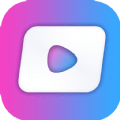ps文字怎么加边框线条
2025-08-13
来源:bjmtth
编辑:佚名
在使用photoshop进行设计时,给文字添加边框线条可以让文字更加突出和具有层次感。下面就来详细介绍一下ps文字加边框线条的方法。
准备工作
打开photoshop软件,并创建或打开包含需要添加边框线条文字的文档。
输入文字
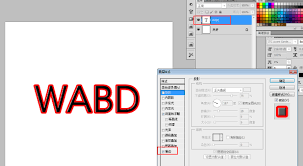
选择文字工具(快捷键t),在文档中点击并输入想要添加边框的文字。你可以根据需要设置文字的字体、字号、颜色等属性。
创建选区
在文字图层上右键单击,选择“栅格化文字”,将文字转换为普通图层。然后使用矩形选框工具(快捷键m),围绕文字创建选区。如果文字的形状不规则,也可以使用套索工具等进行精确选取。
添加边框线条
1. 选择描边命令:执行“编辑” - “描边”。
2. 设置描边参数:在弹出的描边对话框中,你可以设置描边的宽度、颜色、位置等。宽度决定了边框线条的粗细,颜色可以根据整体设计风格进行选择,位置有居内、居外、居中三种,根据需求设置即可。设置完成后点击“确定”。此时,文字就会被添加一个边框线条。
调整边框效果
1. 修改线条样式:如果对默认的线条样式不满意,可以双击图层缩略图打开图层样式对话框,在“描边”选项中进一步调整线条的样式,如实线、虚线、点线等,还能设置线条的透明度、渐变等效果,让边框更加独特。
2. 调整文字与边框的位置关系:通过移动文字图层或边框图层,微调文字与边框的相对位置,使其看起来更加协调。
通过以上步骤,就能轻松地在ps中给文字添加边框线条啦。无论是制作海报、宣传单页还是其他设计作品,合理运用文字边框线条都能为作品增色不少,快去试试吧!
相关下载
小编推荐
更多++